

설치 프로그램은 한 번만 실행해야 합니다.
지원되는 최소 운영 체제는 Windows 10, 64비트 아키텍처입니다.
운영 체제에서 관리자 권한으로 로그온합니다.로컬 관리자 그룹의 구성원이어야 합니다.
.NET Framework 4.8은 필수 구성 요소입니다.시스템에 설치되어 있지 않은 경우, 설치 프로세스가 중지되고 계속하기 전에 다운로드 및 설치 메시지가 표시됩니다.다음 링크에서 라이브러리를 다운로드할 수 있습니다.https://dotnet.microsoft.com/download/dotnet-framework/net48.
Windows Cloud Proxy 클라이언트용 설치 키트를 다운로드합니다.
[설정] 의 하단에 있습니다.Windows 로고를 클릭하여 이 운영 체제용 설치 키트를 받습니다.
설치 프로그램 실행 파일을 실행합니다.
사용자 계정 컨트롤(UAC)이 활성화된 경우 관리자로 응용 프로그램을 실행해야 합니다.설치 프로그램 실행 파일을 마우스 오른쪽 버튼으로 클릭하고 "Run as administrator(관리자 권한으로 실행)"를 선택합니다.

다음 대화 상자가 나타나면 "Yes(예)"를 클릭합니다.
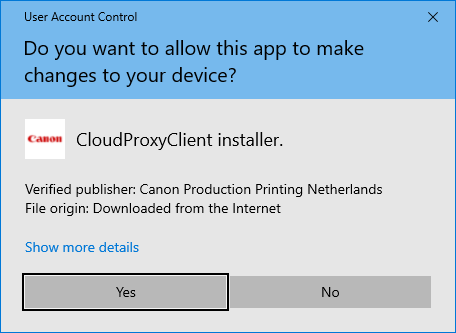
설치 언어 선택:
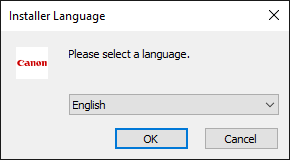
최종 사용자 사용권 계약을 검토하고 "I Agree(동의함)"를 클릭합니다.
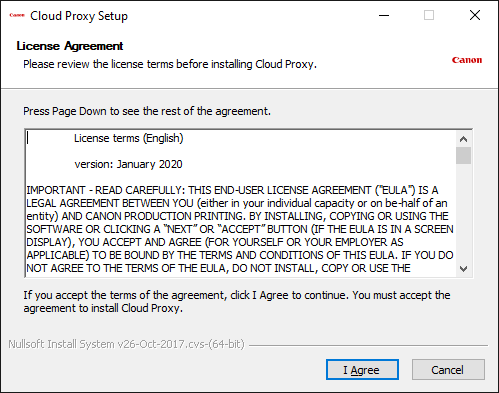
옵션 구성 요소인 [원격 지원] 도 설치할지 여부를 선택합니다.
이 설정을 확인하지 않는 경우 [원격 지원] 기능에 액세스할 수 없습니다.
이 구성 요소는 문제 해결에 필요한 [서비스 연결] 을 사용할 수 있기 때문에 설치해야 합니다.
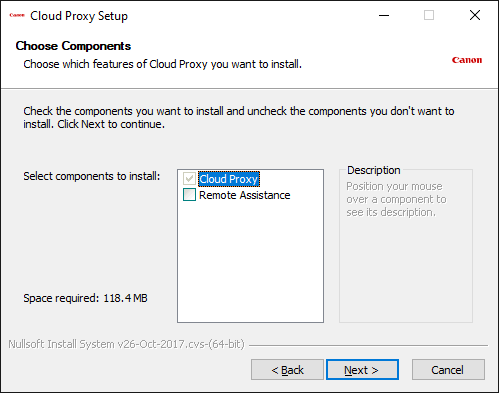
응용 프로그램의 원하는 위치를 선택하고 "Install(설치)"을 클릭합니다.
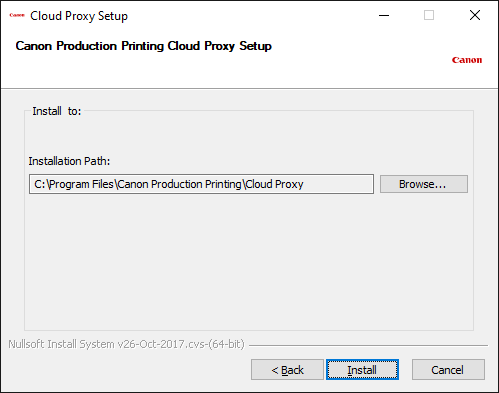
응용 프로그램이 설치될 때까지 기다려 주십시오.

설치 프로그램을 닫습니다.
이제 설치 결과를 테스트할 수 있습니다.
웹 브라우저에서 다음 링크로 이동합니다.
자격 증명을 제공하라는 메시지가 다음과 같이 표시됩니다.

성공적으로 로그인하면 빈 Cloud Proxy 창이 표시됩니다.

팁 및 트릭
나중에 쉽게 검색할 수 있도록 해당 위치를 북마크로 추가합니다.
공유 컴퓨터를 사용하지 않는 경우 액세스 시간을 단축하기 위해 브라우저에서 사용자 이름과 비밀번호를 저장하도록 합니다.